Cómo crear una encuesta de cancelación de clientes en WordPress
Publicado: 2020-06-29¿Quiere saber por qué sus clientes cancelan con usted? Es muy fácil crear un formulario de encuesta de cancelación en WordPress que puede ayudarlo a descubrir en qué necesita concentrarse en su pequeña empresa.
En este artículo, le mostraremos cómo crear una encuesta de cancelación de clientes en WordPress con solo unos pocos clics.
Comience a editar su plantilla de formulario de cancelación ahora
¿Por qué crear una encuesta de cancelación de clientes?
¿Se pregunta cómo preguntarle a un cliente por qué canceló?
Una forma perfecta de hacerlo es con un formulario de encuesta que puede ayudarlo a comprender a sus clientes. Con un formulario de Encuesta de cancelación de clientes, puede hacer todas las preguntas correctas a sus antiguos clientes de una manera fácil. Puede decirles cuánto lamenta verlos irse e identificar las razones por las que lo dejaron.
Los conocimientos de esta encuesta lo ayudarán a crear una estrategia para retener a sus clientes actuales.
Cómo crear una encuesta de cancelación de clientes en WordPress
Aquí hay una tabla de contenido si desea avanzar en este tutorial:
- Cree un formulario de encuesta de cancelación de cliente en WordPress
- Personalizar los campos del formulario de la encuesta
- Configure las opciones de su formulario de cancelación
- Habilitar informes de encuestas
- Agregue su formulario de cancelación de cliente a su sitio web
- Generar informes de encuestas
Paso 1: cree un formulario de encuesta de cancelación de cliente en WordPress
Entonces, lo primero que deberá hacer es instalar y activar el complemento WPForms. Para obtener más detalles, consulte esta guía paso a paso sobre cómo instalar un complemento en WordPress.
A continuación, deberá instalar y activar el complemento Paquete de plantillas de formulario.
Para ello, vaya a WPForms »Addon y encontrar la de la etiqueta plantillas de formulario paquete de complemento.
Haga clic en Instalar complemento y luego en Activar .
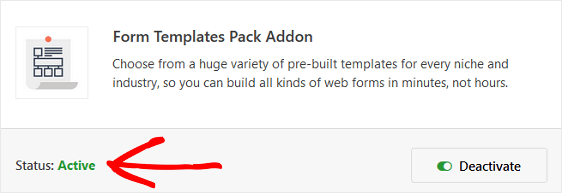
Ahora deberá crear un formulario nuevo.
Para hacer esto, vaya a WPForms » Agregar nuevo , asigne un nombre a su formulario y elija la plantilla Formulario de encuesta de cancelación .
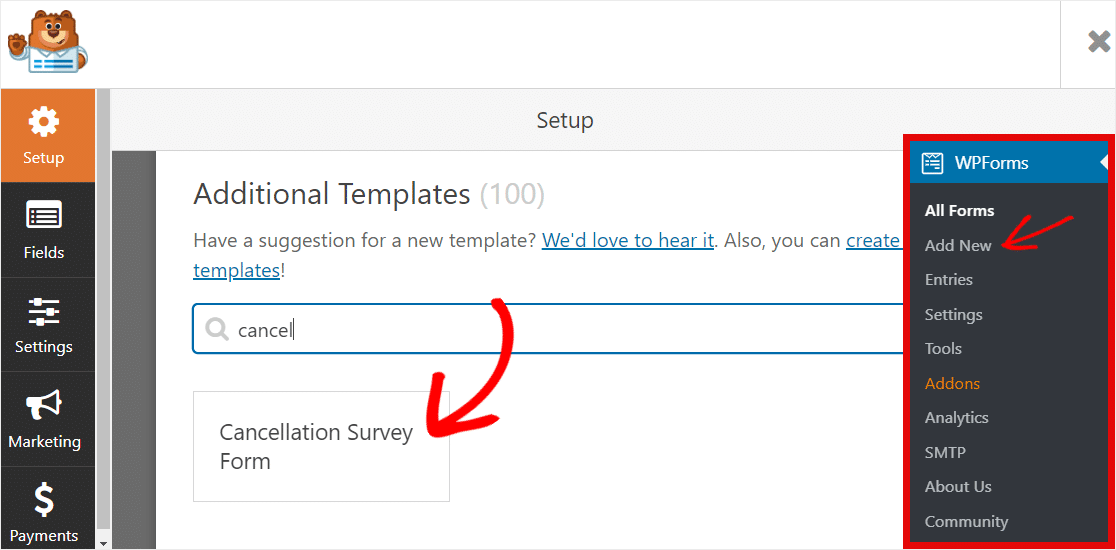
WPForms creará un formulario para usted.
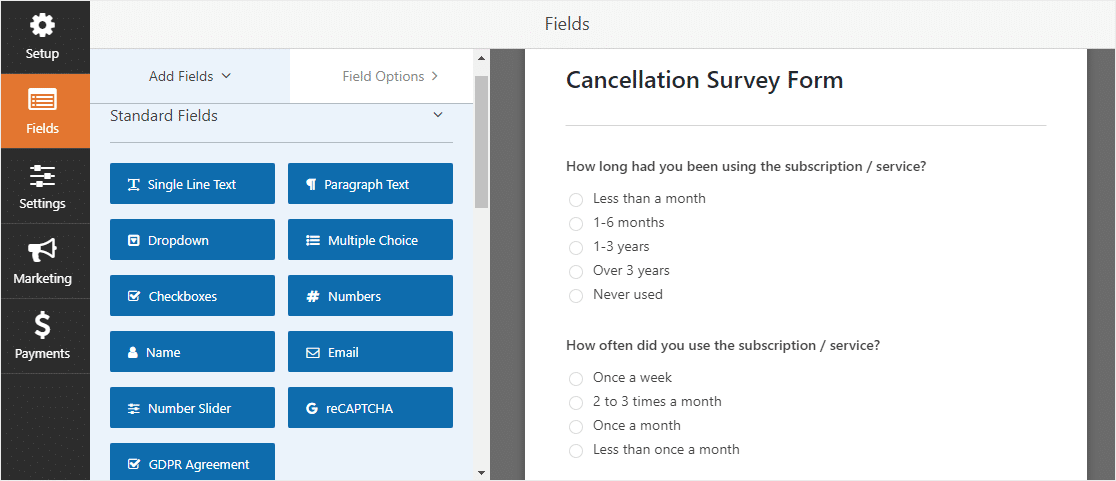
Este formulario viene con preguntas escritas previamente para hacerles a aquellos que están cancelando los servicios con usted. Esto incluye preguntas de opción múltiple, así como campos de formulario de texto de párrafo abierto donde las personas pueden expresar sus opiniones y brindarle una idea de cómo podría hacer las cosas de manera diferente la próxima vez.
Puede agregar campos adicionales a su formulario arrastrándolos desde el panel de la izquierda al panel de la derecha.
Luego, haga clic en el campo para realizar cambios. También puede hacer clic en un campo de formulario y arrastrarlo para reorganizar el orden en su formulario de encuesta de cancelación.
Paso 2: personalice los campos del formulario de la encuesta
Puede agregar fácilmente campos de opción múltiple a su formulario para hacerles a las personas más preguntas sobre por qué cancelan con usted.
Dicho esto, echemos un vistazo a algunos de los otros campos de formulario que quizás desee agregar a su formulario de encuesta de cancelación. Puede utilizar diferentes campos en diferentes tipos de encuestas. De esa manera, puede obtener la mayor cantidad de información posible de los clientes:
- Net Promoter Score: el campo de formulario Net Promoter Score (NPS) es excelente para saber si los clientes anteriores recomendarían su empresa a un familiar o amigo. Después de todo, el hecho de que alguien cancele con usted no significa que no esté satisfecho. Agregar este campo a su formulario le permite generar un Net Promoter Score para medir de manera eficiente la satisfacción del cliente para su negocio.
- Escala Likert: el campo de formulario Escala Likert se utiliza para averiguar cómo se sienten las personas acerca de algo. Por ejemplo, en su formulario de encuesta de cancelación, puede preguntar a las personas cómo mejorar sus productos, servicios o servicio al cliente y ver si alguno de ellos provocó la cancelación. Los campos de escala Likert a veces se denominan preguntas matriciales. Busque aquí algunas preguntas útiles de la escala Likert para agregar a su formulario de encuesta de cancelación.
- Calificación: otra excelente manera de ver cómo se sienten las personas acerca de su negocio es agregar un campo de formulario de calificación a su formulario de encuesta. De esta manera, no importa cómo se sienta su cliente anterior, sabrá si está haciendo un buen trabajo o no. Además, puede habilitar la lógica condicional en su campo de calificación para que, si alguien califica su empresa como baja, puede hacer que aparezca un campo que le pregunte por qué.
Afortunadamente, personalizar su formulario de encuesta de cancelación es fácil de hacer cuando usa WPForms.
Si personaliza sus formularios con el complemento de encuesta WPForms, encontrará que obtener información de los clientes, enojados o no, también se vuelve mucho más fácil. De esa manera, puede realizar los cambios necesarios en el futuro para evitar que las personas cancelen con usted.
Si desea obtener más ayuda para redactar sus preguntas, consulte estos ejemplos y plantillas de cuestionarios.
Paso 3: Configure las opciones de los formularios de cancelación
Hay muchas configuraciones para configurar una vez que haya personalizado su formulario para que se vea como lo desea.
Configuración general:
Dirígete a Configuración » General .

Aquí puede cambiar cosas como el nombre, la descripción y la copia del botón de envío de su formulario.
También puede habilitar funciones adicionales de prevención de spam para mantener su sitio web a salvo de envíos de formularios no deseados.
Notificaciones de formulario:
Las notificaciones son una excelente manera de enviar un correo electrónico cada vez que se envía un pedido en su sitio web.
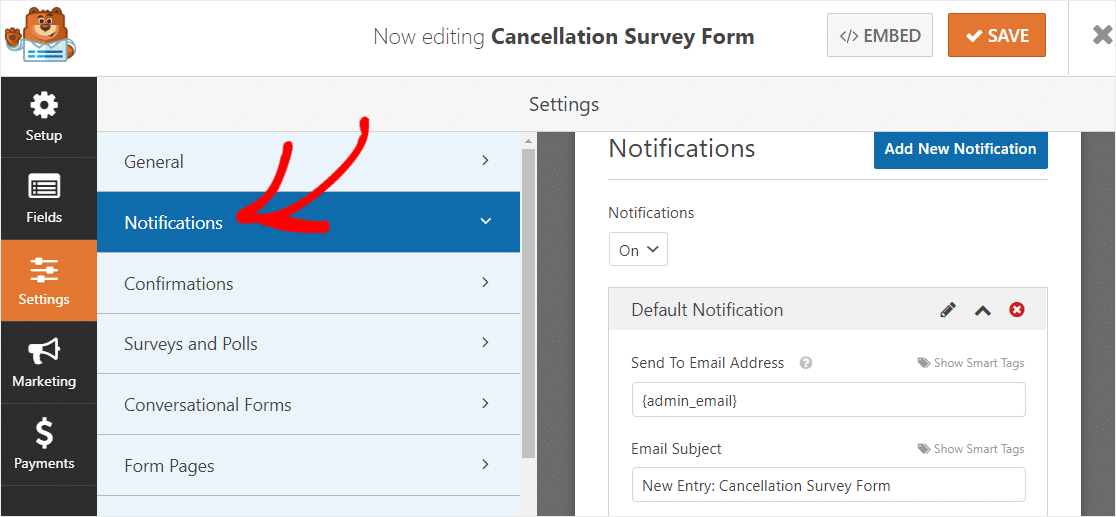
De hecho, a menos que desactive esta función, cada vez que alguien envíe un formulario de encuesta de cancelación de cliente en su sitio, recibirá una notificación al respecto.
Para obtener ayuda con este paso, consulte nuestra documentación sobre cómo configurar notificaciones de formulario en WordPress.
Si necesita enviarse más de una notificación, por ejemplo, a usted mismo, al equipo de servicio al cliente y a su cliente anterior, consulte nuestro tutorial paso a paso sobre cómo enviar múltiples notificaciones de formulario en WordPress.
Confirmaciones de formulario:
Las confirmaciones de formulario son mensajes que se muestran a los visitantes del sitio una vez que envían un formulario en su sitio web.
WPForms tiene 3 tipos de confirmación:
- Mensaje: un mensaje simple que se muestra una vez que alguien envía un formulario en su sitio web dándole las gracias y haciéndole saber cuáles son los próximos pasos.
- Mostrar página: redirige a los usuarios a otra página de su sitio web, como una página de agradecimiento.
- Ir a URL (redireccionamiento): envía a los visitantes del sitio a un sitio web diferente.
Si desea mostrar diferentes confirmaciones a los visitantes del sitio en función de las respuestas de la encuesta, asegúrese de leer sobre cómo crear confirmaciones de formularios condicionales.

Paso 4: Habilite los informes de encuestas
Para obtener los resultados de su formulario de encuesta en el momento en que los visitantes de un sitio lo completen, deberá habilitar los informes de encuestas.
Para hacer esto, vaya a Configuración » Encuestas y sondeos . Luego, haga clic en la casilla de verificación Habilitar informes de encuestas . Esto permitirá la presentación de informes de encuestas en todo el sitio.
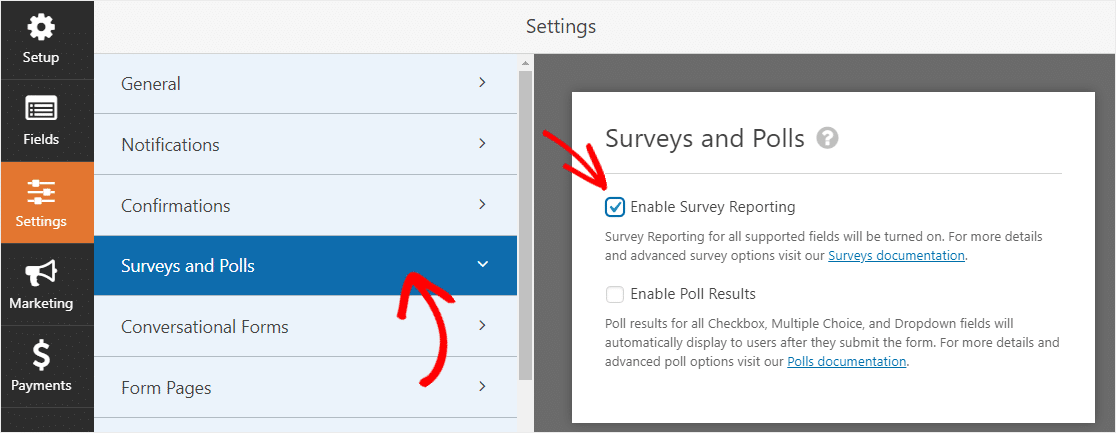
En otras palabras, WPForms recopilará los resultados de la encuesta para cualquiera de los siguientes campos de formulario en todos los formularios de su sitio :
- Texto de una sola línea
- Texto de párrafo
- Desplegable
- Casillas de verificación
- Opción multiple
- Clasificación
- Escala Likert
- Puntuación neta del promotor
Si no desea recopilar los resultados de la encuesta para todos los formularios de su sitio web, desmarque la casilla de verificación Habilitar informes de encuestas en Configuración .
Luego, regrese a su formulario en el Editor de formularios. Haga clic en el campo para el que desea habilitar los informes y, en la sección Opciones avanzadas , marque la casilla Habilitar informes de encuestas .
Ahora, solo se recopilarán los resultados de la encuesta en ese campo de formulario en particular.
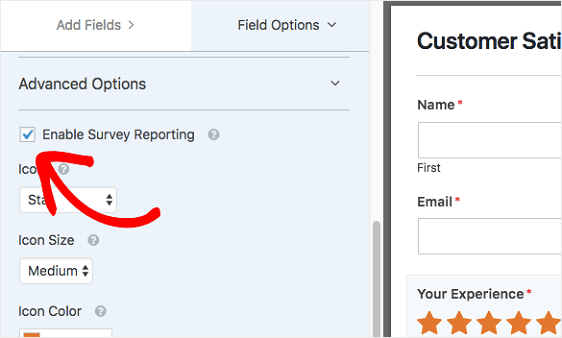
Haga esto para cada campo de formulario para el que desee recopilar resultados en su encuesta de cancelación de cliente.
Paso 5: agregue el formulario de cancelación de cliente a su sitio web
Ahora que ha creado su formulario, deberá agregarlo a su sitio web de WordPress para comenzar a recopilar comentarios.
WPForms le permite agregar sus formularios a muchas ubicaciones en su sitio web, incluidas las publicaciones de su blog, las páginas e incluso los widgets de la barra lateral.
Para comenzar, cree una nueva página o publicación en WordPress, o vaya a la configuración de actualización en una existente. Después de eso, haga clic dentro del primer bloque (que es el área en blanco debajo del título de su página) y haga clic en el icono del signo más y busque y haga clic en WPForms.
El widget WPForms aparecerá dentro de su bloque. Haga clic en el menú desplegable WPForms y elija qué formulario de los que ya ha creado desea insertar en su página.
Seleccione el nombre del formulario que acaba de crear.
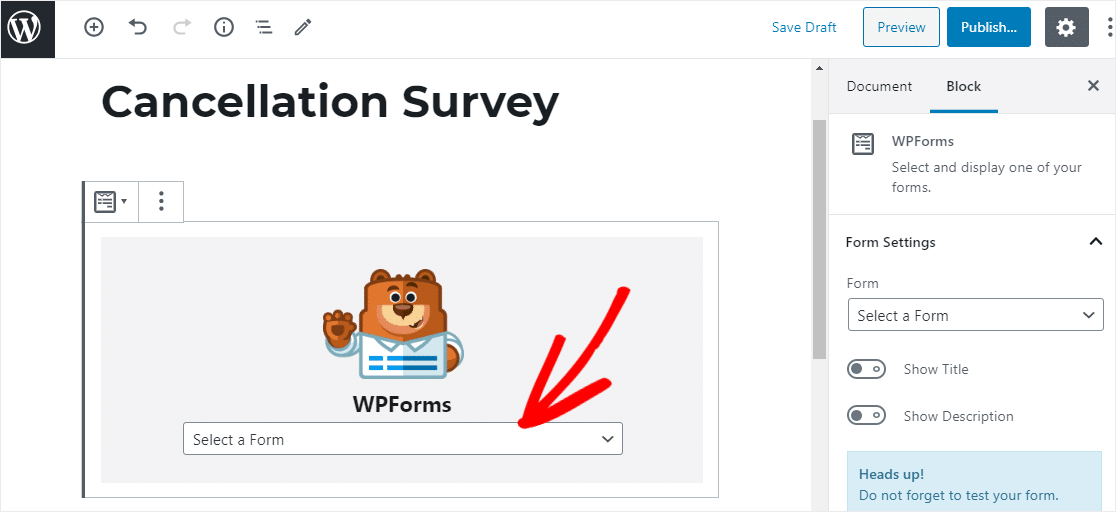
Aparecerá el formulario y podrá comprobarlo para asegurarse de que le guste su aspecto.
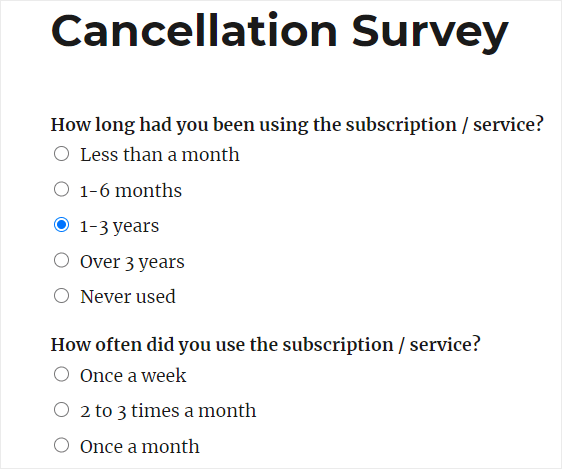
Y luego, publique su publicación o página para que el formulario de encuesta de cancelación de cliente aparezca en su sitio web. Es posible que también desee leer las principales quejas sobre las encuestas en línea mientras crea este formulario de encuesta de cancelación.
Paso 6: generar informes de encuestas
Una vez que las personas comiencen a completar su formulario de encuesta de cancelación, puede comenzar a analizar los datos que se recopilan.
Entonces, para generar un informe de la encuesta, vaya a WPForms » Todos los formularios y coloque el cursor sobre el formulario de la encuesta para mostrar las opciones. Luego, haga clic en Resultados de la encuesta .
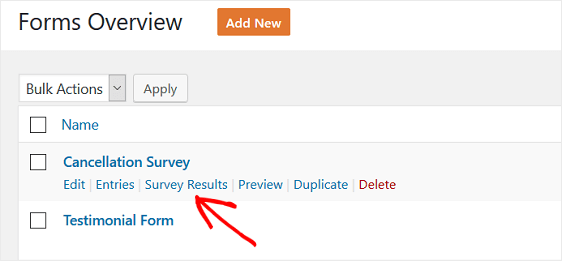
Verá los resultados de la encuesta para cada campo de formulario que tenga habilitados los informes de encuestas.
Por ejemplo, aquí están los resultados de la primera pregunta en el formulario de su encuesta que podría verse así:
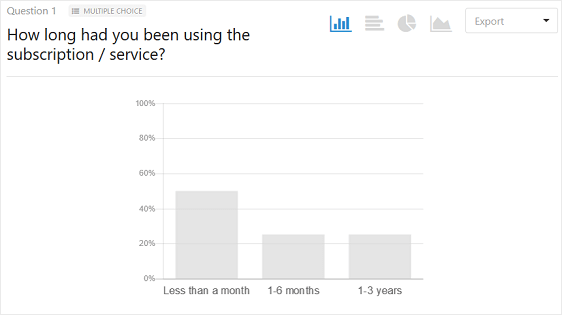
Los complementos WPForms Survey and Polls le permiten ver los resultados de la encuesta de varias formas diferentes, utilizando la visualización de datos.
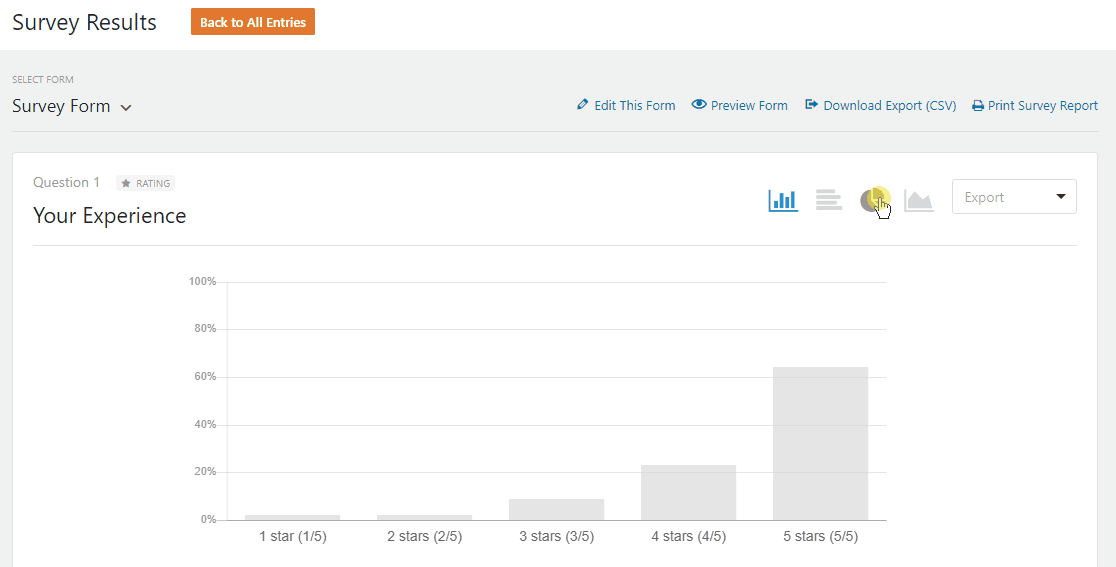
Si necesita algunos consejos para escribir sobre sus hallazgos, consulte esta guía para escribir un resumen de los resultados de la encuesta.
Ejemplos de preguntas de la encuesta de salida del cliente
Entonces, dado que es básicamente una plantilla de encuesta de salida de cliente, las preguntas de encuesta predeterminadas en la plantilla de encuesta de cancelación incluyen:
- ¿Cuánto tiempo ha estado usando la suscripción / servicio?
- ¿Con qué frecuencia utilizó la suscripción / servicio?
- En general, ¿cuál es su grado de satisfacción con la suscripción o el servicio?
- ¿Cuál fue la razón principal para cancelar su suscripción / servicio?
- ¿Utilizaría el producto / servicio en el futuro?
- ¿Recomendaría nuestro producto / servicio a colegas o contactos dentro de su industria?
- ¿Qué podemos hacer para mejorar nuestra suscripción / servicio?
Estas son excelentes preguntas para hacer si se pregunta qué decir cuando un cliente desea cancelar o ya lo ha hecho. Y para obtener la mayor cantidad de respuestas, recomendamos que la encuesta sea lo más breve posible. En otras palabras, elija sabiamente sus preguntas.
Aquí hay algunas otras preguntas de cancelación reveladoras que podría considerar hacer:
- ¿Cumplimos con sus expectativas?
- ¿Hay algo que pudiéramos haber hecho de otra manera?
- ¿Cuál fue el mayor beneficio que obtuvo del producto / servicio?
- ¿El equipo de soporte te ha tratado con la atención y la cortesía que esperabas?
- ¿Estaba clara la facturación?
¡Y hacer estas preguntas contundentes le brindará la información necesaria para tomar decisiones basadas en datos para hacer crecer su negocio y lograr el éxito y reducir la rotación de clientes!
Comience a editar su plantilla de formulario de cancelación ahora
Pensamientos finales
¡Y ahí lo tienes! Ahora sabe cómo crear fácilmente un formulario de encuesta de cancelación de cliente en WordPress. Si desea intervenir antes de que alguien cancele, intente agregar un formulario de solicitud de devolución de llamada para que sea más fácil para sus clientes obtener ayuda.
Y también puede consultar nuestra lista de los mejores proveedores de VOIP para pequeñas empresas para aceptar llamadas de clientes de inmediato.
Si le gustó este artículo, es posible que también desee leer sobre cómo aumentar las tasas de respuesta a la encuesta para que pueda continuar desarrollando su negocio.
¿Entonces, Qué esperas? Empiece hoy mismo con el plugin de formularios de WordPress más potente. WPForms Pro viene con una plantilla de formulario de cancelación gratuita y una garantía de devolución de dinero de 14 días.
Y no olvide que si le gusta este artículo, síganos en Facebook y Twitter para obtener más tutoriales gratuitos de WordPress.
